
Ultima actualización en
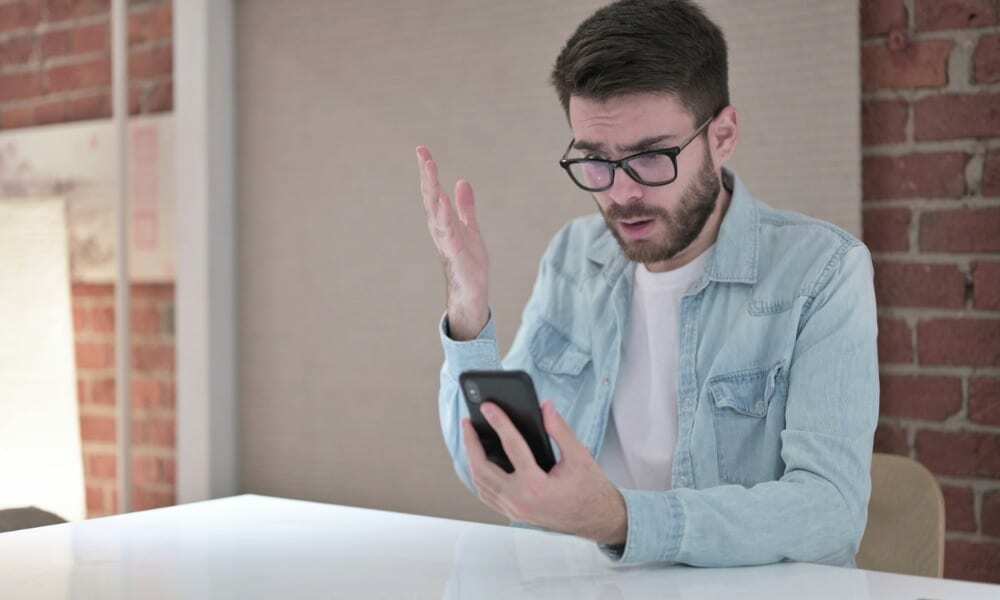
Recibir errores de red en Android puede ser molesto de solucionar. En esta guía, le mostraremos cómo solucionar el error "No registrado en la red" en Android.
Hay muchos mensajes de error que encontrará en su teléfono Android. Sin embargo, uno que quizás te estés preguntando es un No registrado en la red error.
El error significa que su teléfono no puede conectarse a su proveedor y deshabilita las llamadas, los mensajes de texto y otra conectividad de datos. Hay varios pasos diferentes que puede seguir para solucionarlo. Por ejemplo, puede probar arreglos simples con la configuración del teléfono, volver a colocar la tarjeta SIM y más. Es posible que deba profundizar en la configuración de su operador y restablecerla.
Si tiene problemas con el error No registrado en la red en Android, siga los pasos a continuación para solucionarlo.
Nota: Los pasos para las siguientes opciones variarán ligeramente, según la marca de su teléfono y la versión de Android que esté ejecutando. Sin embargo, estos pasos lo guiarán sobre qué buscar en su dispositivo.
Reinicie su teléfono
Una de las soluciones más básicas que puede probar es reiniciar su teléfono Android. La forma de hacerlo dependerá del modelo de dispositivo y la versión de Android que se esté ejecutando.
Algunos teléfonos le permiten sostener el Fuerza botón y seleccione el Reanudar opción. En los teléfonos Samsung, debe mantener presionado el Fuerza y Bajar volumen botones simultáneamente en su lugar.
Cuando aparezca la pantalla con las opciones de energía, presione el botón Reiniciar y espere a que avance a través del proceso de reinicio. Una vez que se complete, vuelva a iniciar sesión y vea si aún recibe el error.
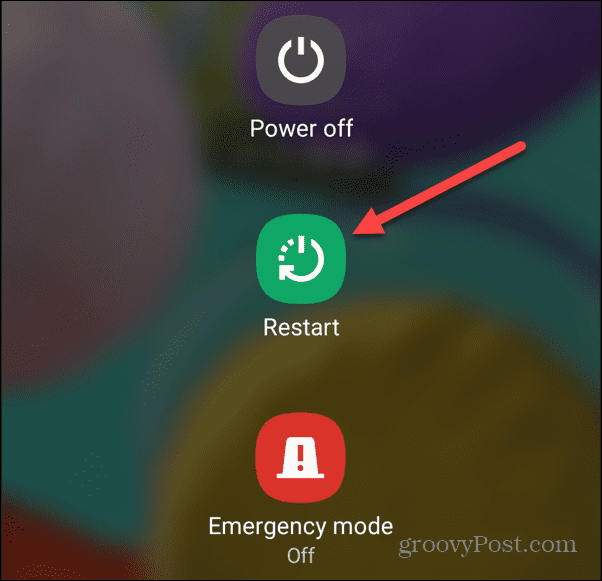
Activar y desactivar el modo avión
Otra opción que puede probar es activar el modo Avión y luego apagarlo. Eso lo desconectará de todas las redes activas y establecerá nuevas conexiones.
Para alternar el modo Avión en Android:
- Deslice hacia abajo desde la parte superior de la pantalla para obtener el Notificación sombra.
- Busca y toca el Modo avión para encenderlo, luego apáguelo después de unos 30 segundos.
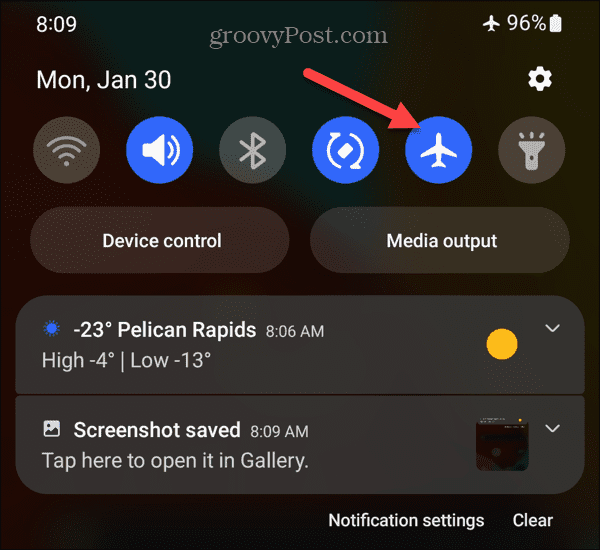
Retire y vuelva a colocar la tarjeta SIM
Otra causa de un error No registrado en la red en Android es un problema con la tarjeta SIM. Es posible que no esté conectado correctamente o que se suelte durante el uso diario.
Necesitaras abrir la ranura de la tarjeta SIM primero. Use la herramienta de expulsión de la tarjeta SIM si su teléfono viene con una o también puede usar un clip. Colóquelo en el orificio al lado de la tarjeta SIM, y la tarjeta y la bandeja saldrán.
Espere unos segundos, inserte la tarjeta SIM y vuelva a colocar la bandeja en la ranura SIM.

Actualice su dispositivo Android
Mantener tu teléfono actualizado es tan importante como tu computadora. Además de las nuevas funciones, las actualizaciones proporcionan correcciones de errores y mejoras de seguridad. Por ejemplo, si está ejecutando una versión anterior de Android, vale la pena buscar actualizaciones manualmente.
Podría haber una corrección de errores en Android o del fabricante que está esperando que descargue para resolver el error "No registrado en la red".
Los pasos para buscar actualizaciones varían en cada teléfono; sin embargo, busca Configuración > Sistema > Actualizaciones del sistema o algo similar. Por ejemplo, en un Galaxy, es Ajustes > Actualización de software.
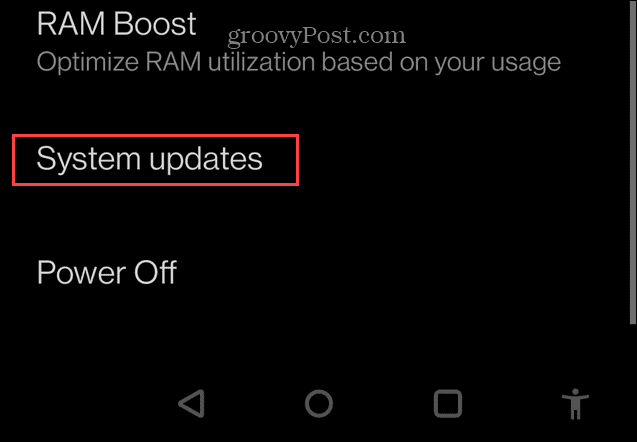
Descargue e instale las actualizaciones disponibles y, cuando se complete el proceso, verifique si todavía recibe el error.
Restablecer configuración de red en Android
Su teléfono se conecta a varias redes a lo largo del día. Si la configuración de la red no es correcta, esta falta de coincidencia puede causar el error. La buena noticia es que puede restablecer rápidamente la configuración de su red en Android.
Para restablecer la configuración de red en Android:
- Lanzamiento Ajustes en su teléfono y seleccione el Sistema opción.
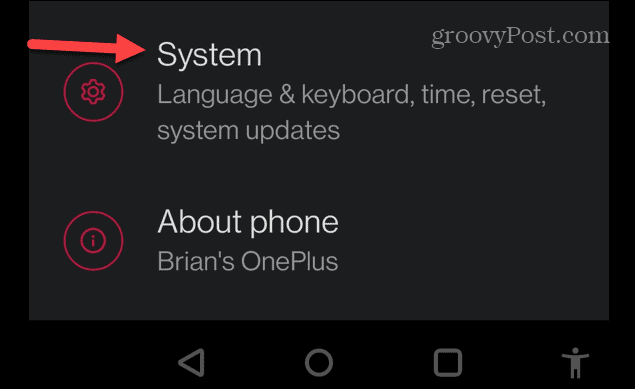
- Encuentra y toca Opciones de reinicio en el siguiente menú.
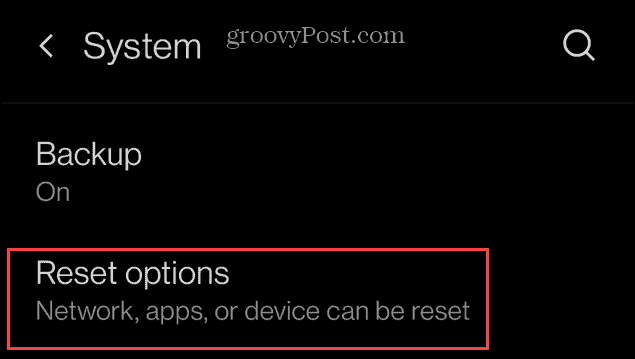
- Elegir Restablecer Wi-Fi, móvil y Bluetooth desde la pantalla de opciones de reinicio.
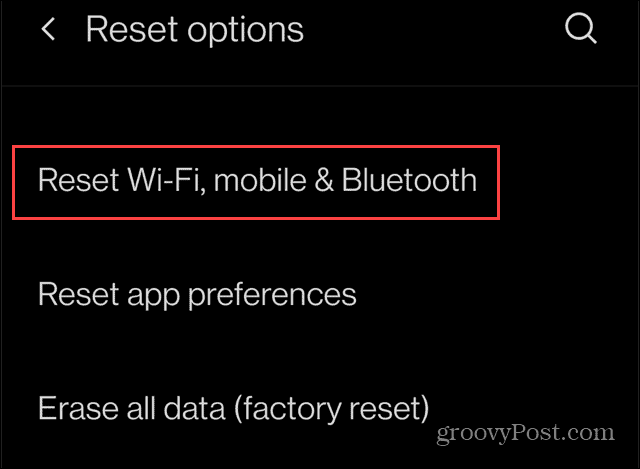
- Asegúrese de seleccionar su tarjeta SIM en el menú desplegable y toque el botón Reiniciar ajustes botón.
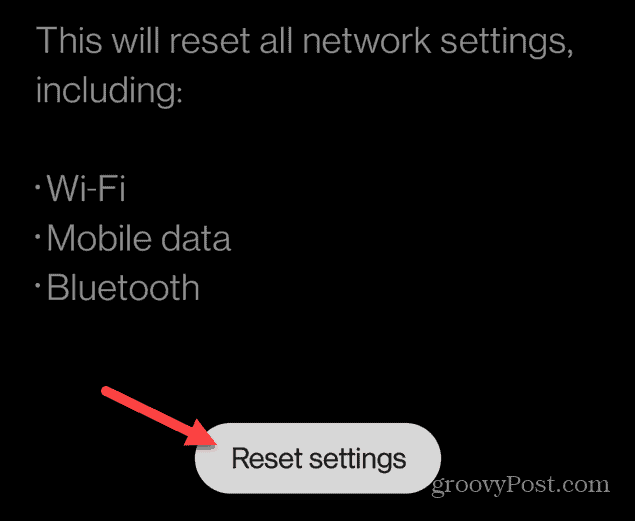
- Ingrese el PIN de su dispositivo y toque el Reiniciar ajustes cuando aparezca la pantalla de verificación.
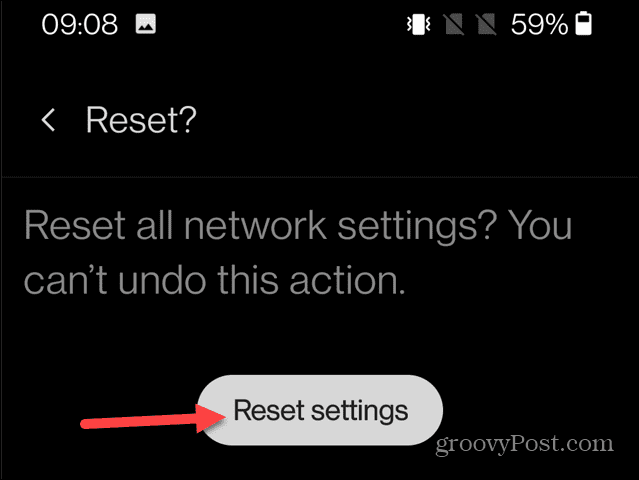
Restablecer la configuración de red en dispositivos Samsung
Vale la pena señalar que la ruta para restablecer la configuración de red es menos obvia si tiene un dispositivo Samsung.
Si está utilizando un teléfono Samsung, diríjase a Ajustes > Gestión general > Restablecer > Restablecer configuración de red y verifique el proceso de reinicio.
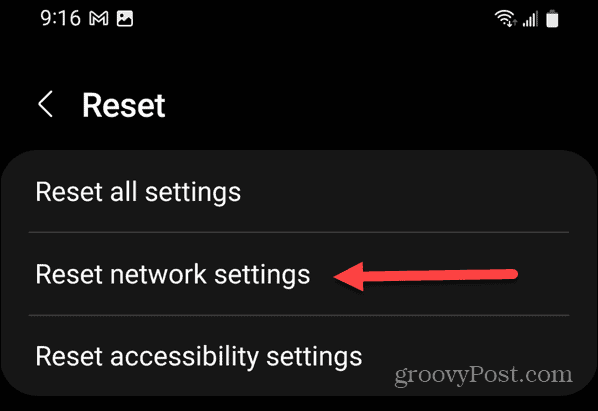
Pruebe una nueva tarjeta SIM
Pruebe con una tarjeta SIM diferente si todavía tiene problemas con el error Nota registrada en la red en su dispositivo Android. Retire su tarjeta SIM desde tu teléfono y coloca uno nuevo.
Si no tiene uno, comuníquese con su proveedor y le enviarán uno nuevo. O diríjase a una tienda minorista local si hay una cerca.

Si la nueva SIM funciona, el problema estaba en la tarjeta SIM anterior y, de todos modos, no querrás la que no funciona. Si la nueva tarjeta SIM no funciona, es probable que la ranura de la tarjeta SIM esté dañada. Entonces, en ese caso, deberá llevarlo a reparar.
Solución de problemas de errores en Android
Además de las soluciones anteriores, puede seleccionar manualmente su proveedor o cambiar el tipo de red preferido desde la configuración de SIM y red para solucionar un problema. No registrado en error de red en tu teléfono Android.
Hay otras cosas que puedes hacer para mejorar tu experiencia con Android. Por ejemplo, puede girar Wi-Fi de Android encendido automáticamente y bloquear un número en Android si recibe llamadas y mensajes de texto no deseados. Y si no recibe mensajes de texto, lea nuestra guía sobre cómo arreglar no recibir mensajes de texto en Android.
También te puede interesar cómo usar el función de pantalla dividida en Android para multitarea. Además, si su teléfono comienza a funcionar con lentitud, puede borrar el caché de Android arreglarlo.
Cómo encontrar su clave de producto de Windows 11
Si necesita transferir su clave de producto de Windows 11 o simplemente la necesita para realizar una instalación limpia del sistema operativo,...
Cómo borrar la memoria caché, las cookies y el historial de navegación de Google Chrome
Chrome hace un excelente trabajo al almacenar su historial de navegación, caché y cookies para optimizar el rendimiento de su navegador en línea. La suya es cómo...

